过年流水账 VM15安装DSM 6.2初阶上手记录
上一篇里写了用U盘安装黑裙的过程,里面很多值友提到已经放心大胆的用上了新的6.2.1或者6.2版本。我之前较为保守的没有安装最新的版本,但是看到大家谈论甚欢,也心痒想尝试下,说干就干!!!这里声明下,楼主完全萌新一名,所有的东西都是个人业务时间爱好码字搞机,大家轻喷 低调求赞
低调求赞
上一篇里,楼主已经将两台机器刷成了黑裙,这里不太好再用家里的电脑来改装了。所以用办公室的两台电脑做了下实验。一台是年头很老的DELL机器,老i3处理器,8G内存,320G的机械硬盘。另外一台是一台是荣耀MagicBook 。
由于两台电脑都是在办公室用,长期的工作就是处理文件,基本上是office专用机 ,所以不太方便完全搞成黑裙,仅仅是做本次测试
,所以不太方便完全搞成黑裙,仅仅是做本次测试 所以这里就选择了win系统下,在虚拟机上安装群晖了。上一篇文章也有值友问到,其实用vmware workstation和Hyper-V都可以实现安装。但是楼主没有尝试过Hyper-V,感觉微软的东东真是不感兴趣(
所以这里就选择了win系统下,在虚拟机上安装群晖了。上一篇文章也有值友问到,其实用vmware workstation和Hyper-V都可以实现安装。但是楼主没有尝试过Hyper-V,感觉微软的东东真是不感兴趣( 强行找理由)
强行找理由)
这里说下楼主两台机器都只采用了一块硬盘,但是硬盘其实最好采用固态搭配机械硬盘的搭配,另外注意像楼主这样的用AMD平台的小伙伴记得提前开启下AMD-V。虚拟机安装方法需要用到的软件较少,但是楼主个人感觉安装过程要稍微麻烦一些,而且很多地方容易出问题,两台机器安装过程中都或多或少遇到一些问题,并且受到win系统的影响,有很多不可预见的因素,楼主的杀软就把好多软件给杀掉了,最后不得不卸载了才能继续安装。。。。。。所以重要的机器最好不搞,或者做好备份再来玩票。这里楼主尝试了一次6.2.1之后,打开软件之后很慢,还很长时间搜索不到,就尝试安装了6.2,一次成功,用起来暂时也没遇到问题,就先给大家介绍下6.2的安装过程。
这里楼主将用到的文件和工具上传到了网盘里,戳,提取码h7yy
引导篇
其实无论哪种方法,首先都是启动盘的制作,无论是U盘还是固态。这里首先快捷键WIN+R调出CMD窗口
打开之后,这时依次运行以下四个命令,选择好你想用作黑裙的磁盘,这里楼主用了D盘来进行安装,完成后硬盘里会多出一个大小256M名为synoboot.vhd的文件。
1:diskpart
2:create vdisk file=D:synoboot.vhd maximum=256 type=expandable
3:attach vdisk
4:create partition primary
5:exit
接下来需要用IMG写盘工具-Roadkil's DiskImage来将下载好的img文件写入虚拟磁盘里。选择刚才创建好的256M的虚拟磁盘,找到下载好的img引导文件。点击开始,在弹出的对话框点击“是”,便完成了。
安装vmware workstation
下一步我们需要下载并安装vmware workstation,直接官网下载,激活度娘问下,这里我下载了vm15.
下载好后,无脑下一步安装即可
安装完成后打开软件,点击--创建新的虚拟机
选择自定义
默认选项就行,再下一步
选择稍后安装系统
系统选择Linux、版本选择2.6.x内核64位
下一步,在要安装的硬盘上新建一个文件夹,选择该路径,虚拟机名称最好也该,楼主这里发懒没改
下边根据机器配置选择下,内存大的话可以多分一点
选择桥接网络,控制器推荐的就行
这里重点来了,磁盘类型务必选择SATA,不管实际硬盘是什么
选择---使用物理磁盘
下一步,选择引导磁盘区,搞不清楚的可以去磁盘管理看下磁盘号,256M的那个。
不断下一步之后点击完成就结束虚拟机设置了。
返回VM,点击刚才设置的模拟器进行编辑,选择--硬盘。
这里磁盘类型还是选择SATA模式,接着下一步。
选择磁盘时候需要选择---创建新虚拟磁盘了,设置好大小,这里楼主就一个硬盘,所以我选择了存储为单个文件,这个大家看自己情况吧,最后点击完成即可。
这时返回VM界面,点击开启,此时虚拟机开始运行。
系统自动运行后,稍微等待一段时间,打开浏览器,输入,不断刷新搜索,熟悉的安装画面出现,到这里就成功了大半了 。
。
这里要注意下我们安装的是6.2的版本,我们去到群辉官网就可以下载。
在下载页面,选择918+的产品,点击进入所有下载界面
顺次按照图中顺序,在对应文件夹中选择918+的6.2版本的pat文件
下载好之后选择手动安装即可,安装完成后等待系统重启,顺次下一步注册,到这里我们就完成了在WIN系统上的DSM6.2的安装了。
到这里楼主分别用两种方式安装了黑裙,优缺点各有千秋,大家根据需求自己选择吧,另外在群晖软件方面楼主还是小白一名,也会把学习过程做个简单记录,也欢迎各路大神答疑解惑,我先去研究下群晖下的homeassistant,感谢各位看官老爷的耐心观看,轻喷多点赞,大家猪年大吉!!!




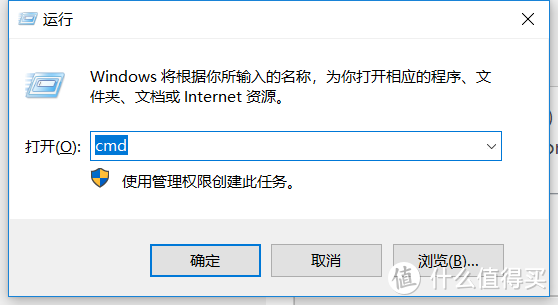
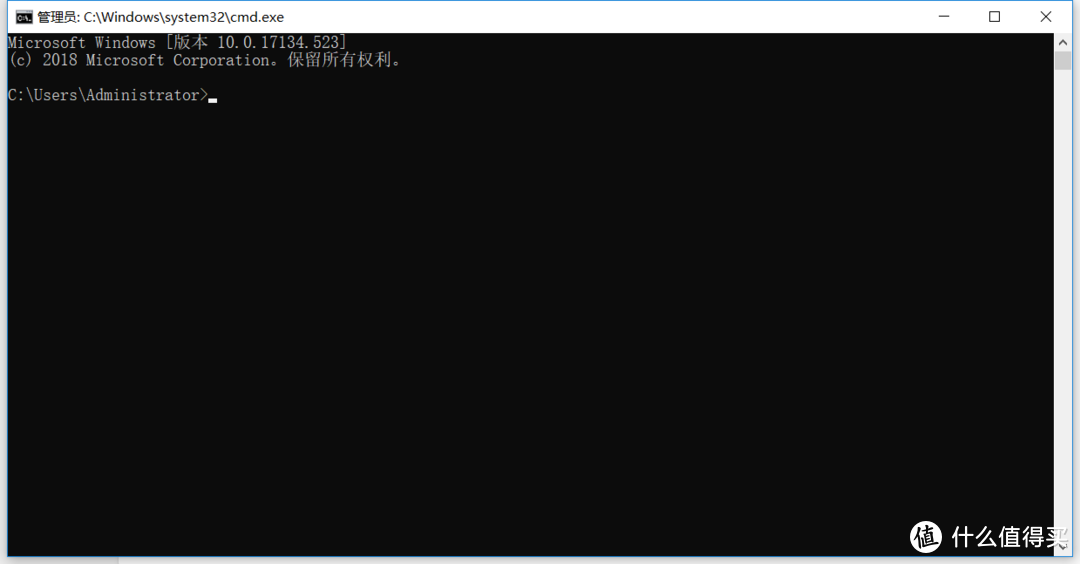
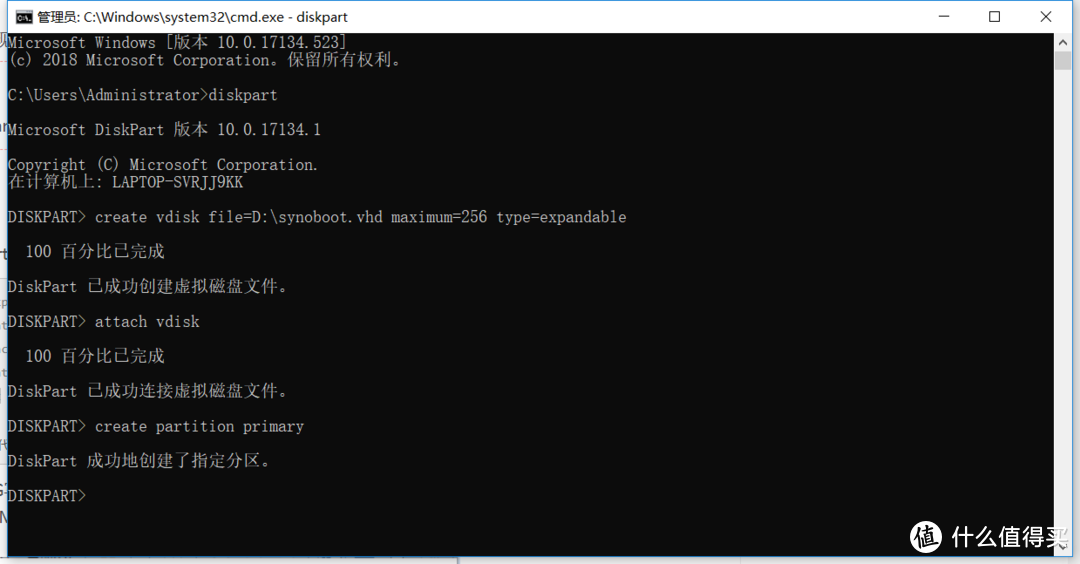
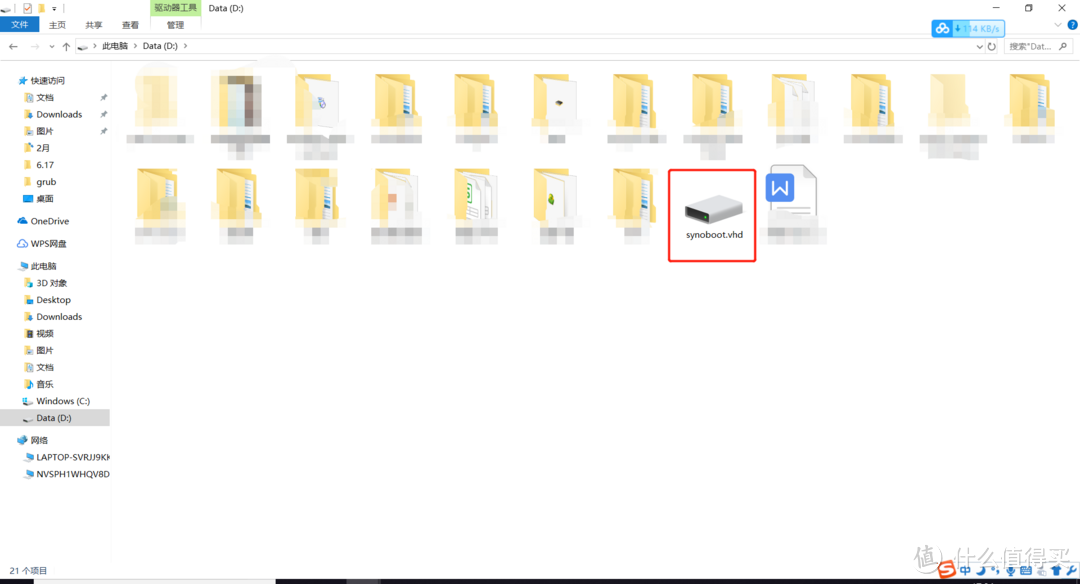
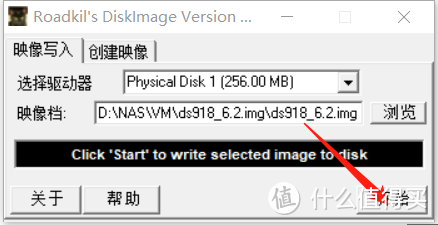
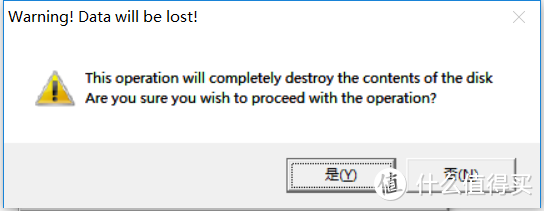
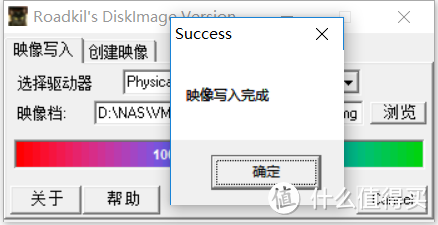
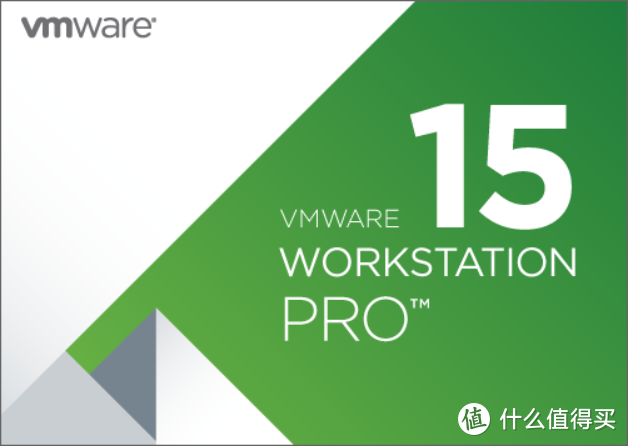
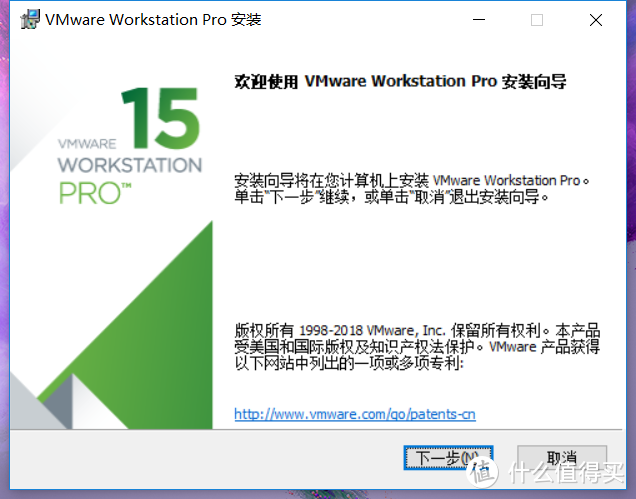
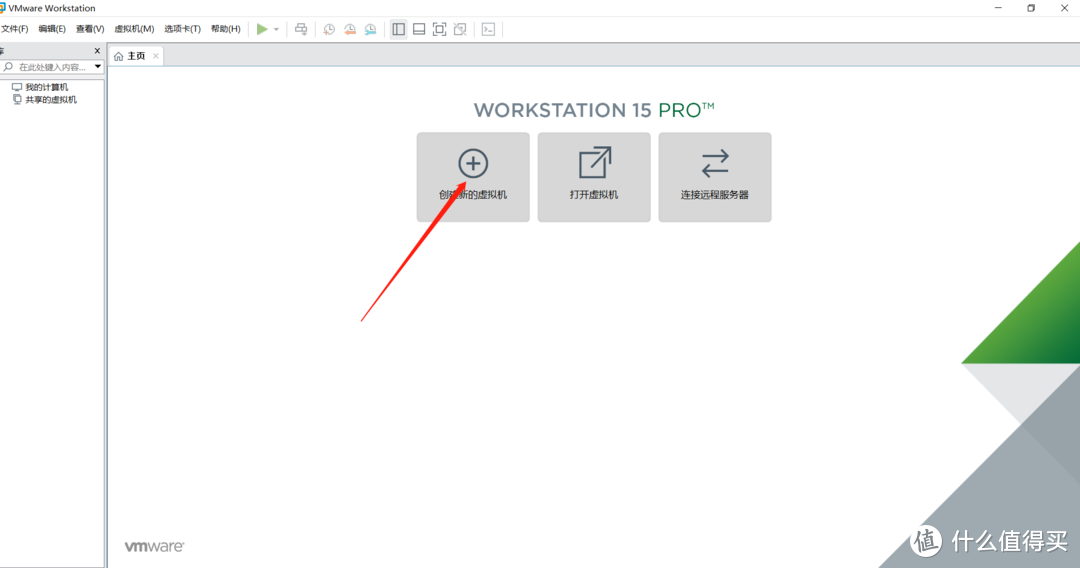
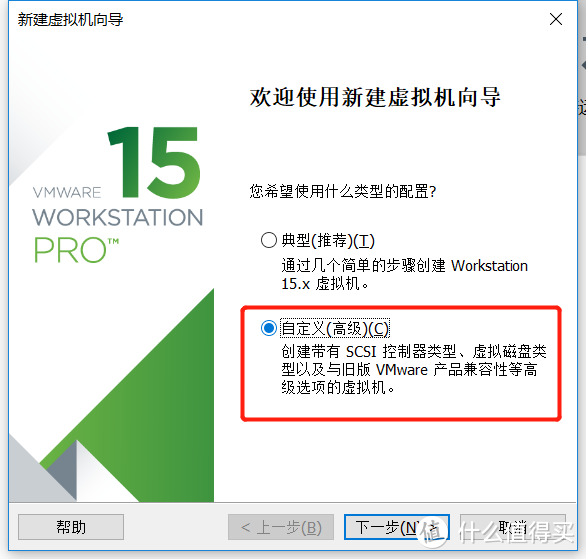
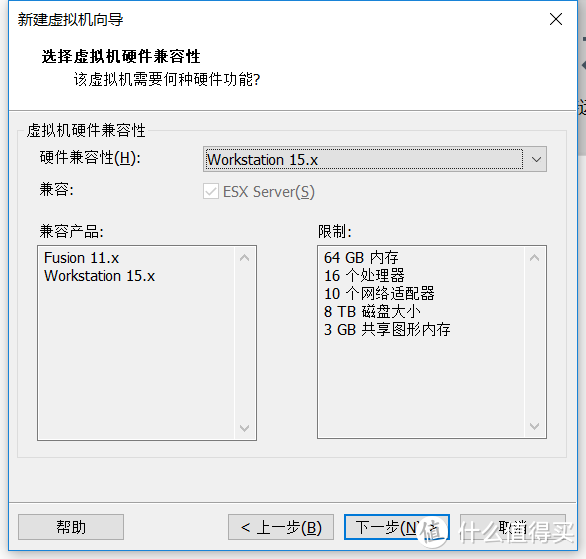
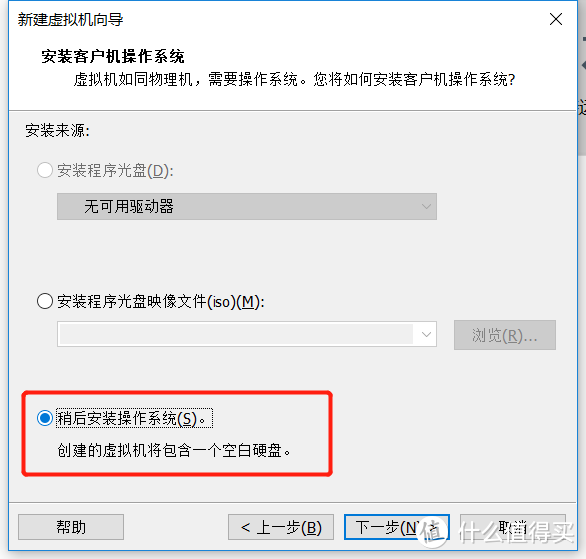
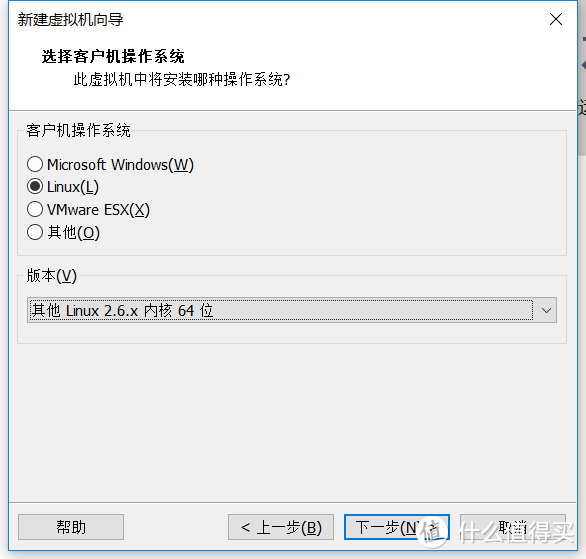
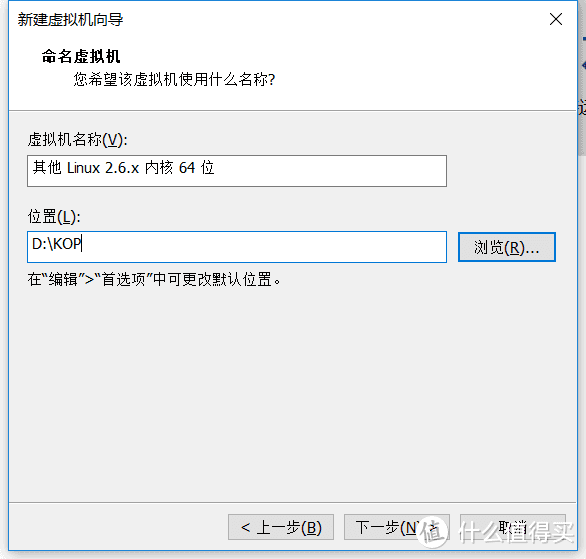
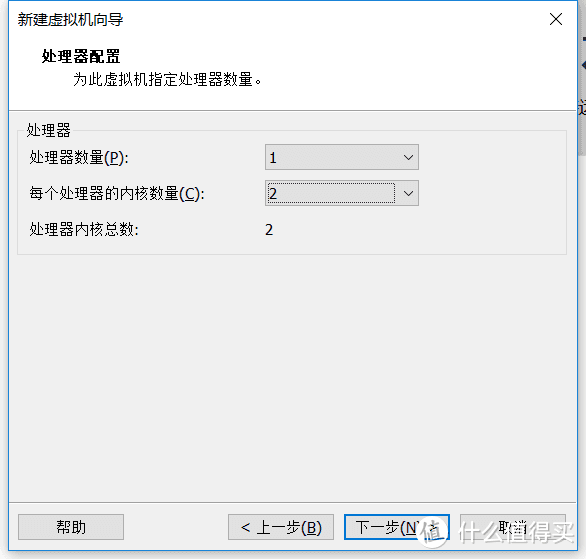
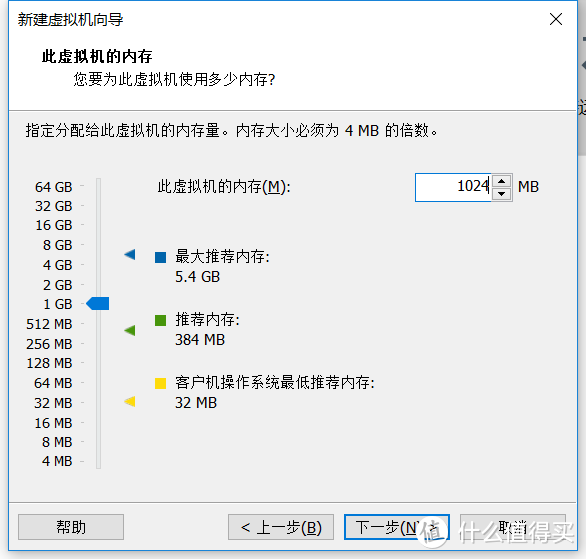
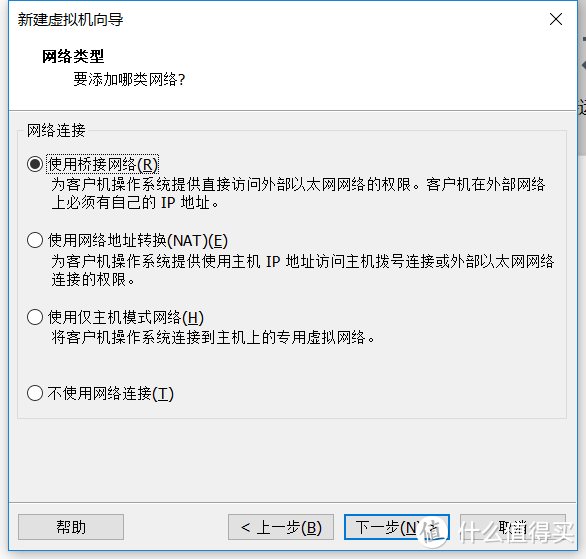
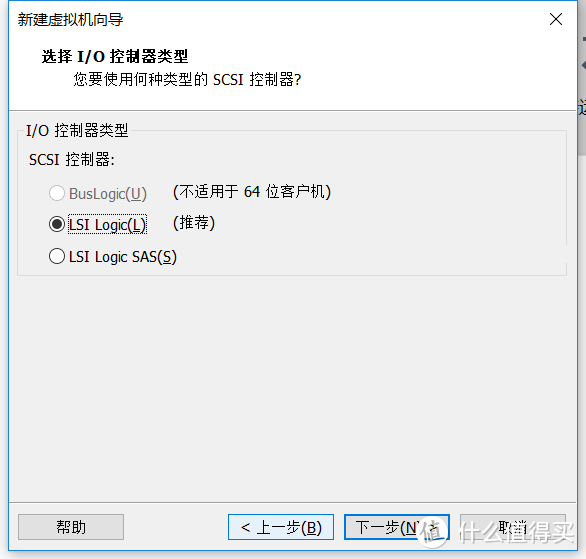
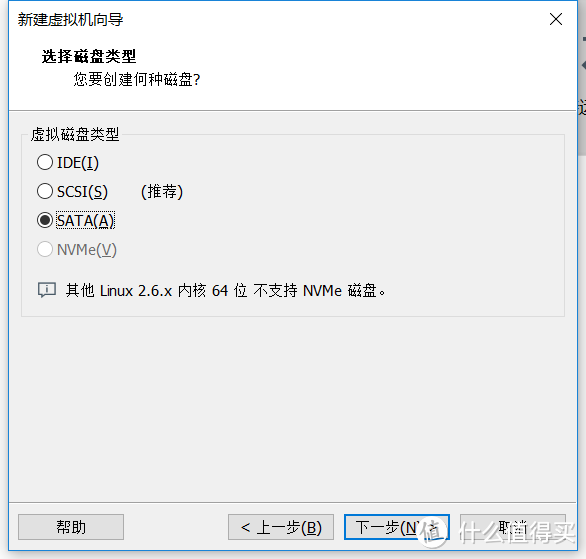
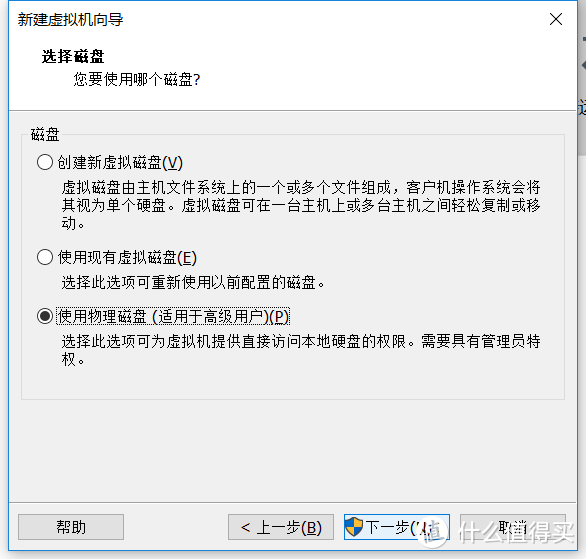
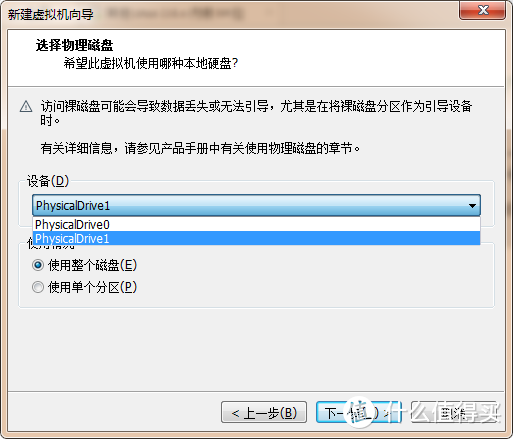
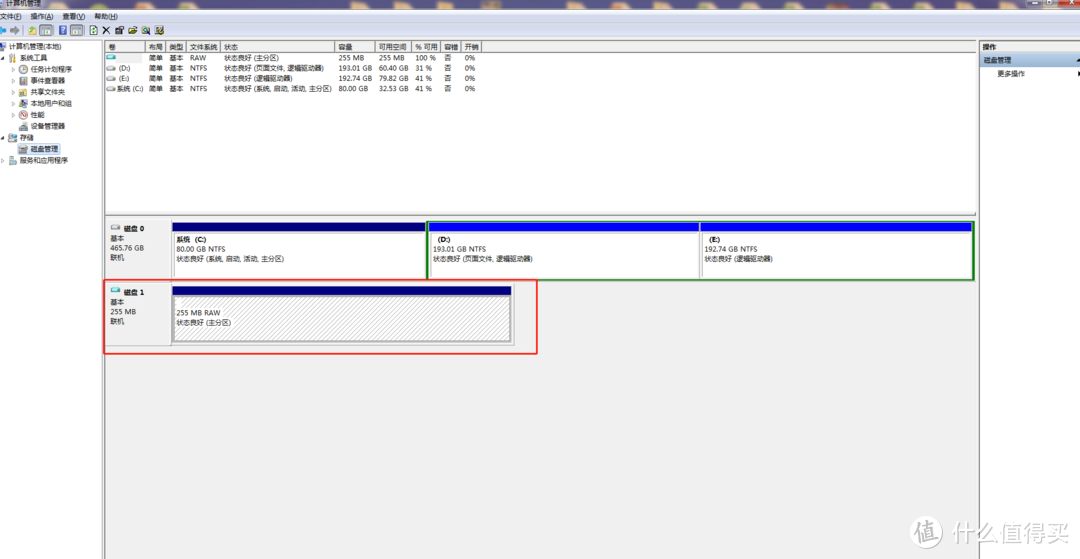
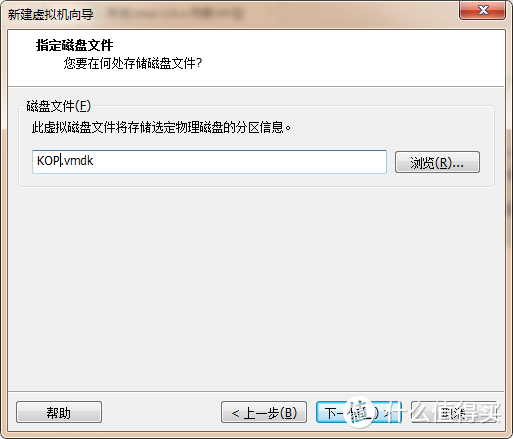
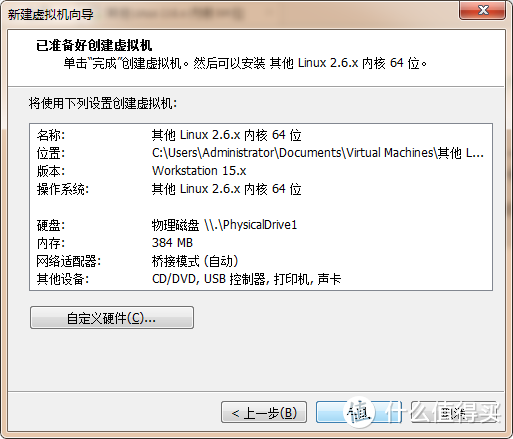
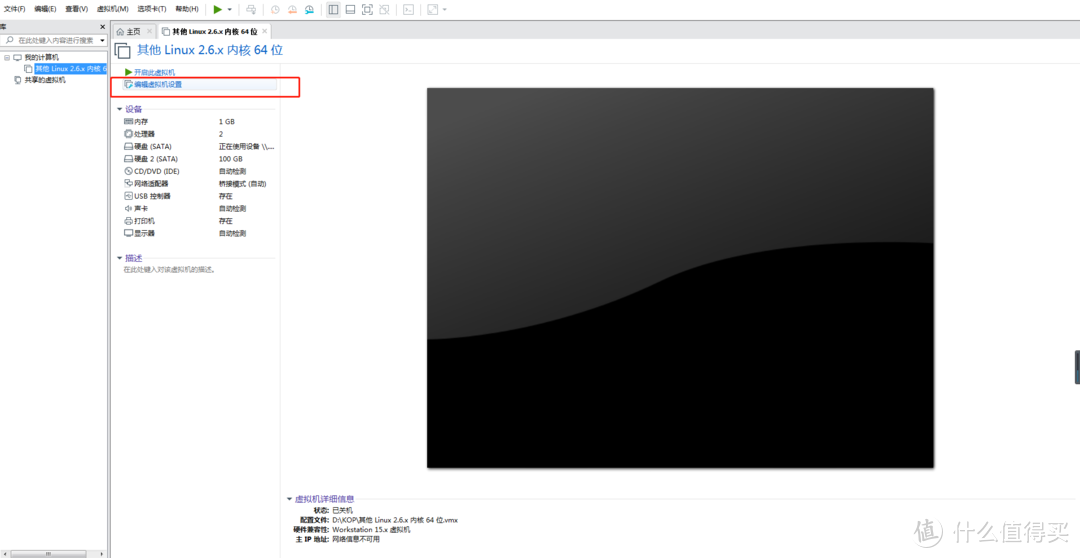
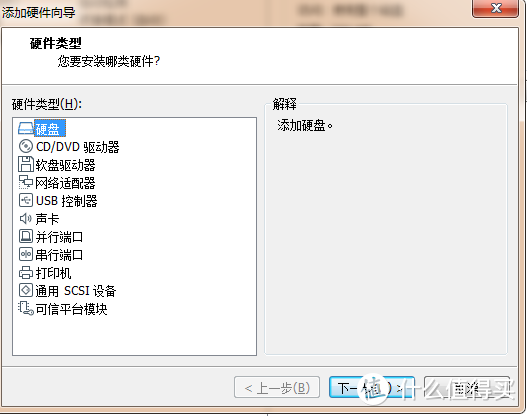
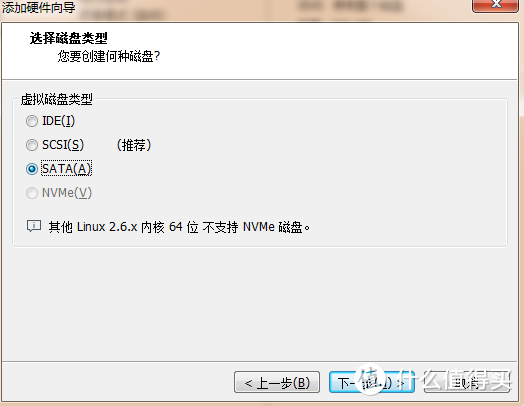
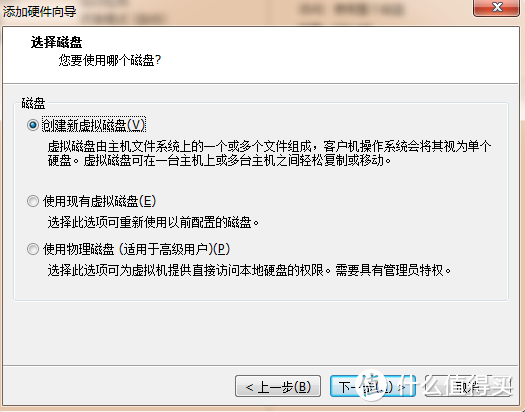
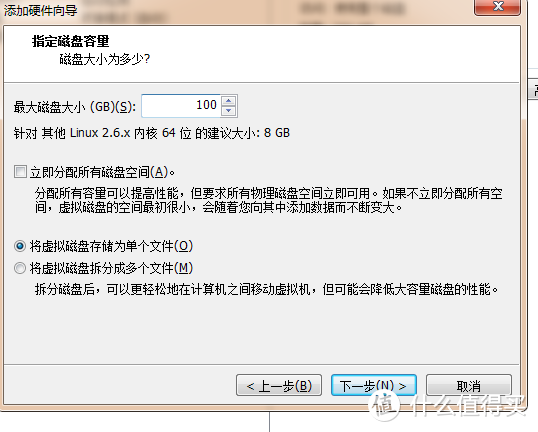
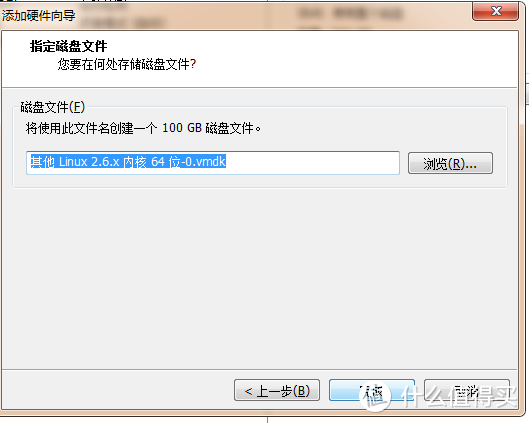
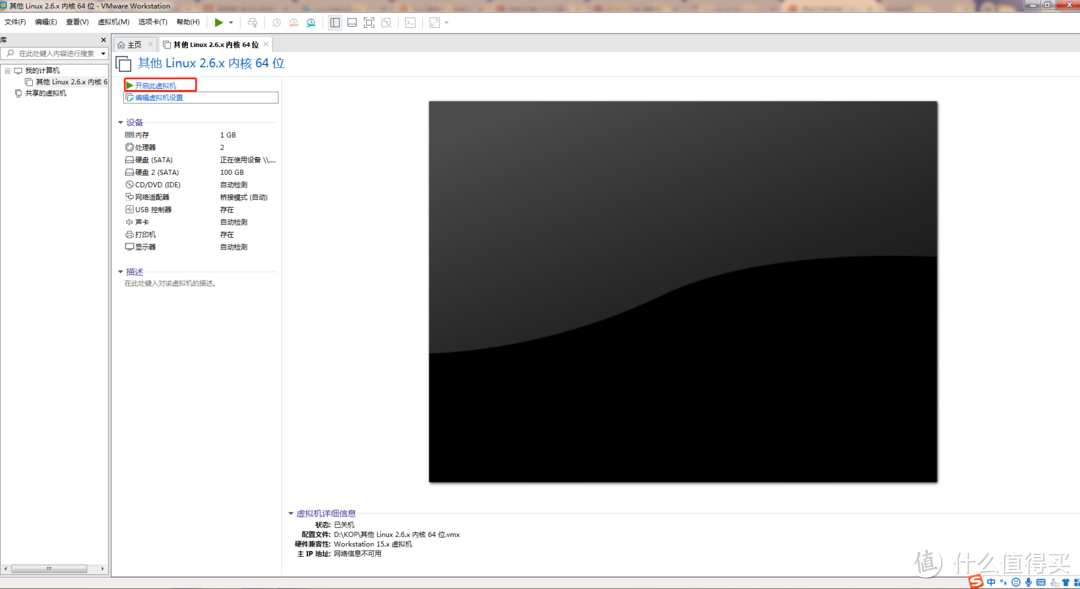
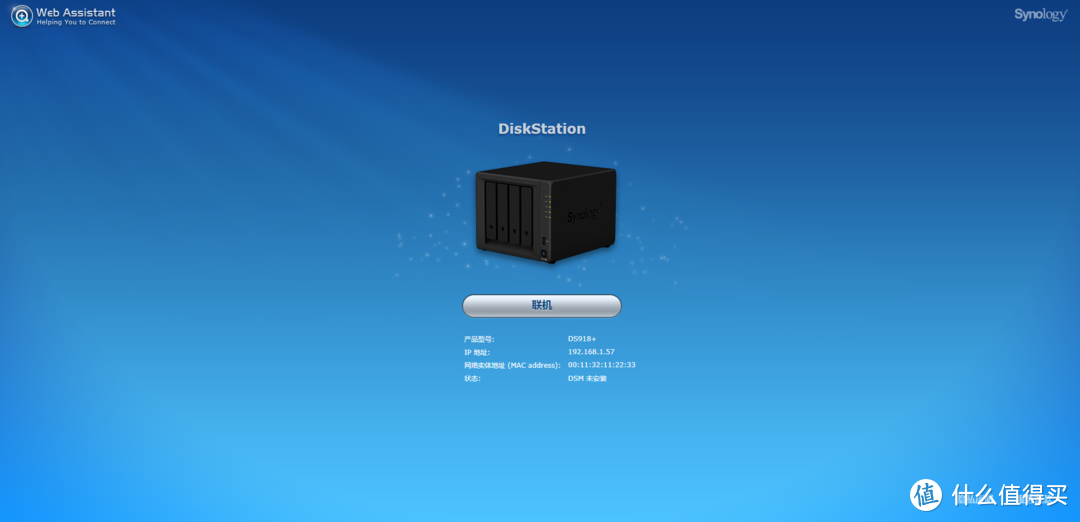
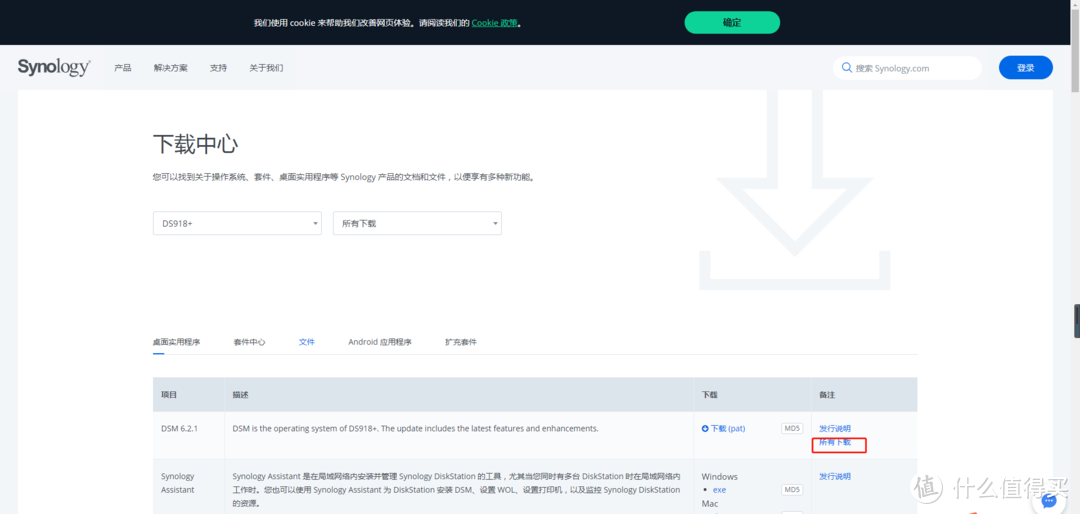
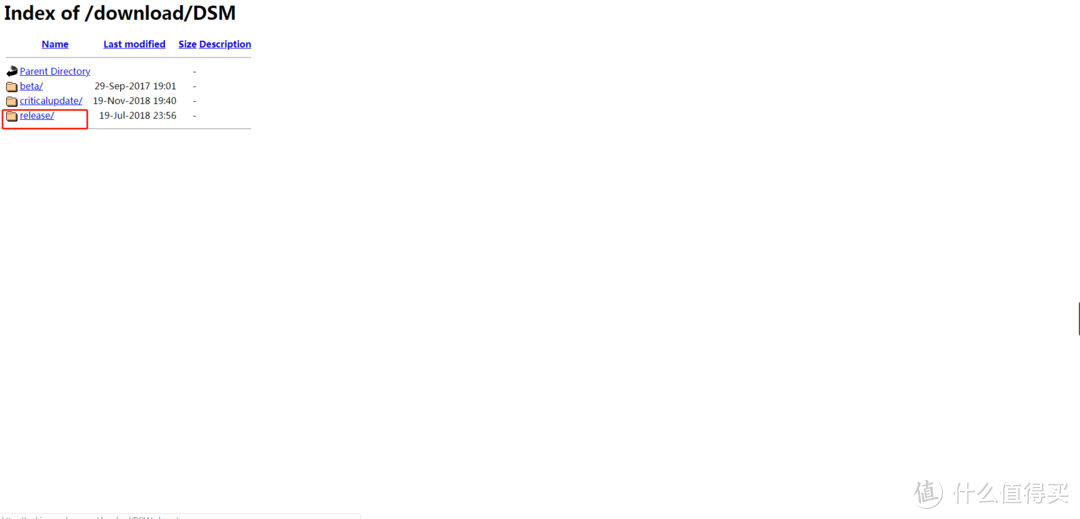
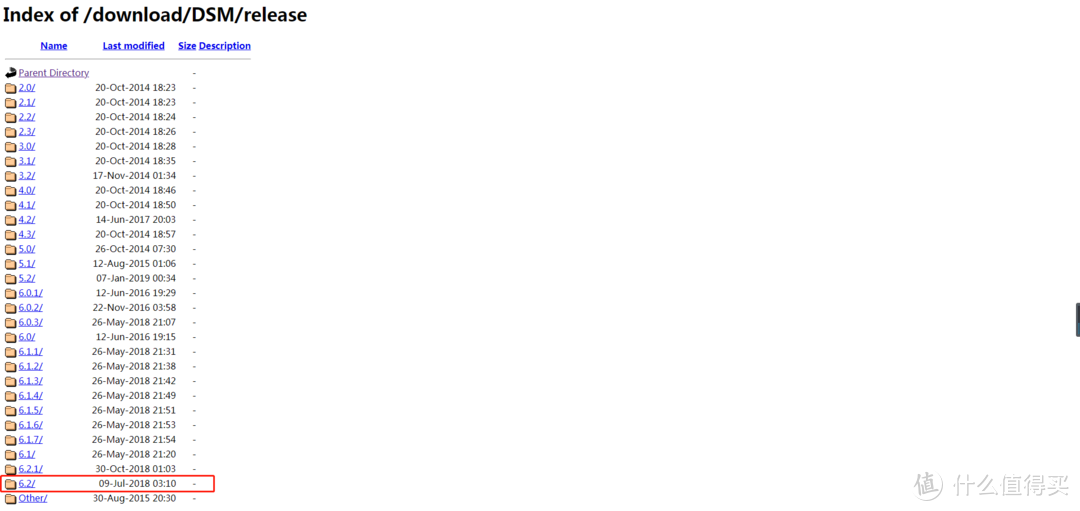
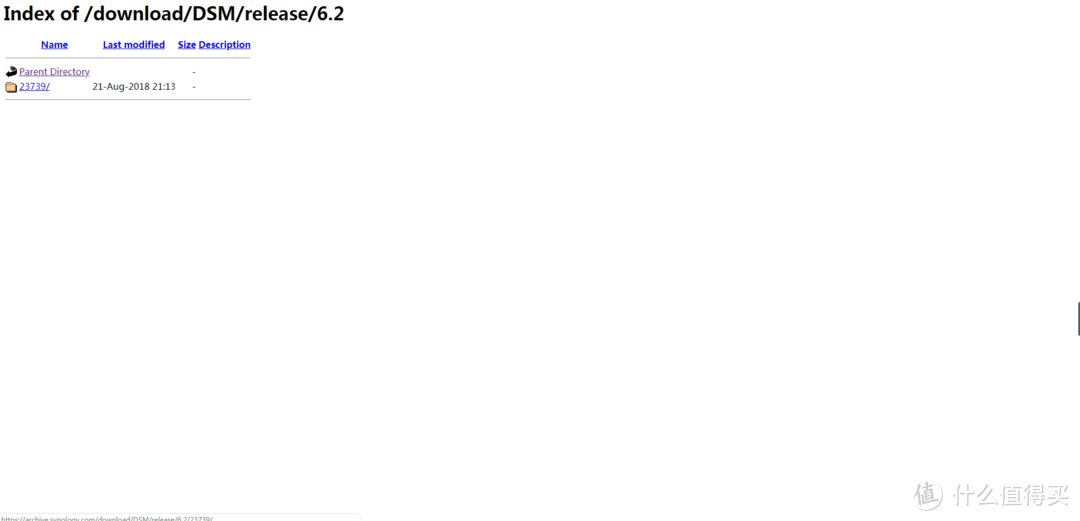
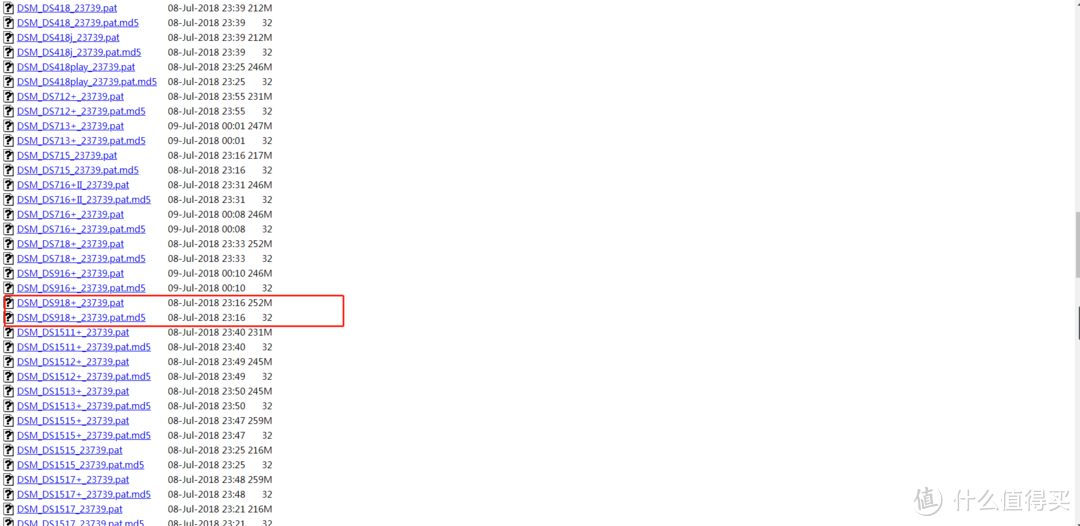
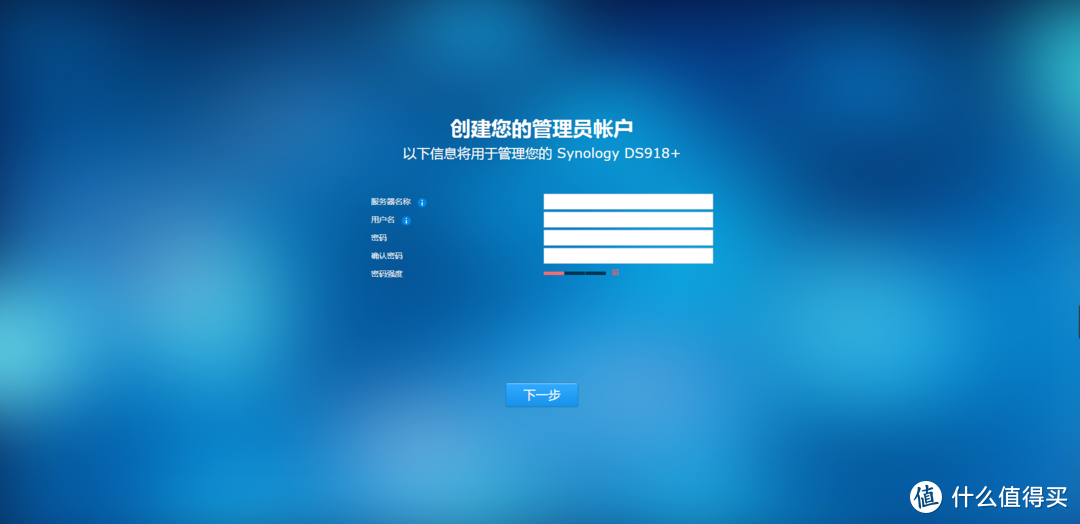
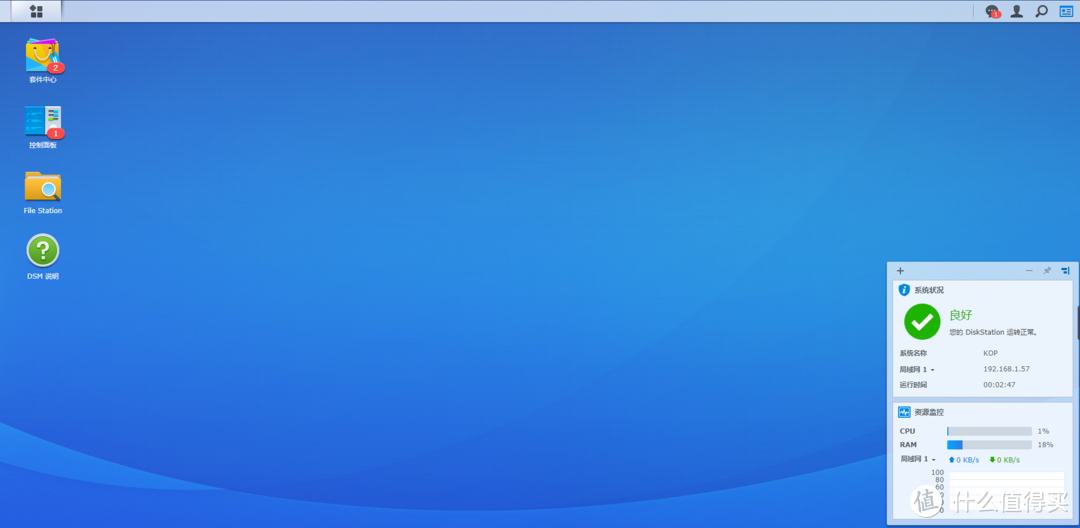


























































































魔域蓝
校验提示文案
iamzhangzhang
校验提示文案
shazio
校验提示文案
拉斯基
校验提示文案
狂风速想
校验提示文案
魔域蓝
校验提示文案
魔域蓝
校验提示文案
魔域蓝
校验提示文案
狂风速想
校验提示文案
shazio
校验提示文案
拉斯基
校验提示文案
iamzhangzhang
校验提示文案